化合物の構造式を描くフリーソフトchem sketch
ダウンロードサイトURL: https://www.acdlabs.com/resources/free-chemistry-software-apps/chemsketch-freeware/#chemsketch_modal
描画の例:トコフェロール(ビタミンE)
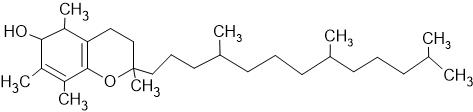
描画作業メモ:
芳香環をページに配置する方法:メニューバーのTemplatesを選び(F5キーでショートカットできる)、Templates Window…をさらに選ぶ。左側のメニューからAromaticsを選び、プルダウンメニューで2(5)Saturated fusedを選択。今の場合は六員環が2つ接した構造が欲しいのでNaphthaleneを選択。図形の線の上に(空白部分だと反応しない!)カーソルをあててクリックすると選択できるので、自分の作業ページに配置する。
炭素鎖を配置する方法:F5キーでTemplatesのウインドウを開き、左側のメニューでChainsを選択。C3からC10までは準備されています。
不要な図形等を削除する方法:その図形を選択しておき、PCのDELキーを叩く。
CやHの文字サイズをそろえる方法:分子全体を選択して右クリックのメニューからObject Propertiesを選択。Atomのタブで、CとHを同時に選択(シフトキー押しながら)。フォントはデフォルトのArialのまま、その右の項目でフォントサイズを例えば12とする。Apply ボタンをクリックして完了。
分子間を結合する、もしくは、1重結合を二重結合にする方法:メニューバーにStructure と Drawがあるが、Structureの方を選択し、鉛筆マークで赤い線が引かれているアイコン(Draw Normal)を選択。結合したい分子間をカーソルでなぞる。
結合の長さなどを揃える:手作業でメチル基を配置していると結合の長さがまちまちになってしまいがちです。しかし、あとで整形してくれる「Clean Structure」という便利な機能があります。使うには、整形したい構造物をまず選択しておき、その状態で、メニューバーでStructrue(Drawではなく)が選ばれた状態で右から6番目の位置にある赤い曲がった矢印のアイコン(Clean Structure)をクリックします。クリックするごとに可能な配置の候補が示されていきました。今は、印刷の都合上、長い炭素鎖が水平になるものを選びます。
メチル基を表示するのが鬱陶しく感じられるなら、
メチル基を表示させなくする方法:化合物にカーソルを当てて右クリックしプルダウンメニューのObject Propertiesを選ぶ。Propertiesというウインドウが表示されるので、その中のCommonというタブを選ぶ。Show Carbonsというセクションがあるので、その中の、Terminalのチェックを外す。✓マークを一回クリックすると■マークになるので、さらにもう一度クリックして、何もない状態□にします。それでApplyボタンをクリックすると、メチル基の表示がなくなります。
この構造を暗記しようと考えた場合は、メチル基があったほうが映像的に頭に残りやすそうですね。
Clean Structureは便利ですが、環状の部分の向きが自分の意図と異なるため、環構造の部分と、鎖の部分とを切り離して、環の部分を回転させてそのあと、合体させました。これで、自分が持っている生化学の教科書の図と同じものを自分で再現できました。
α-トコフェロールの構造
Chem Sketchにはもともと主要な化合物は用意されていて、ゼロから自分で作る必要はありません。ビタミンはないのかと思っていましたが、実はありました。
ビタミンの構造式の出しかた:メニューのTemplatesから、Template Organizer.. を選びます。そこに化合物の種類の一覧がありますが、✓されているものしか、Template Windowに表示されません。一番したのVitaminsは✓が入っていない状態だったので、✓を入れました。これで、Template Window..でVitaminsが表示されるようになりました。